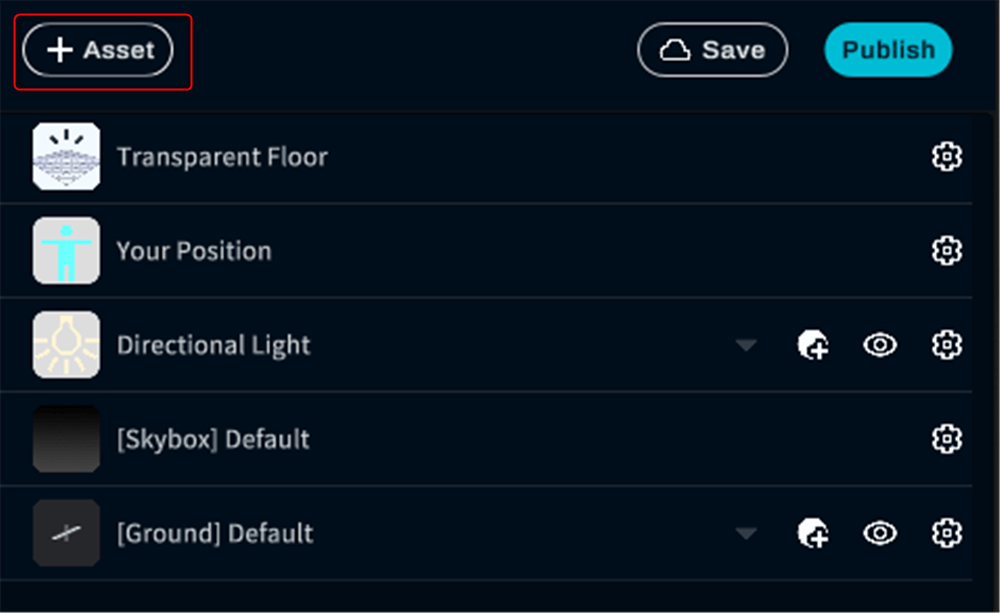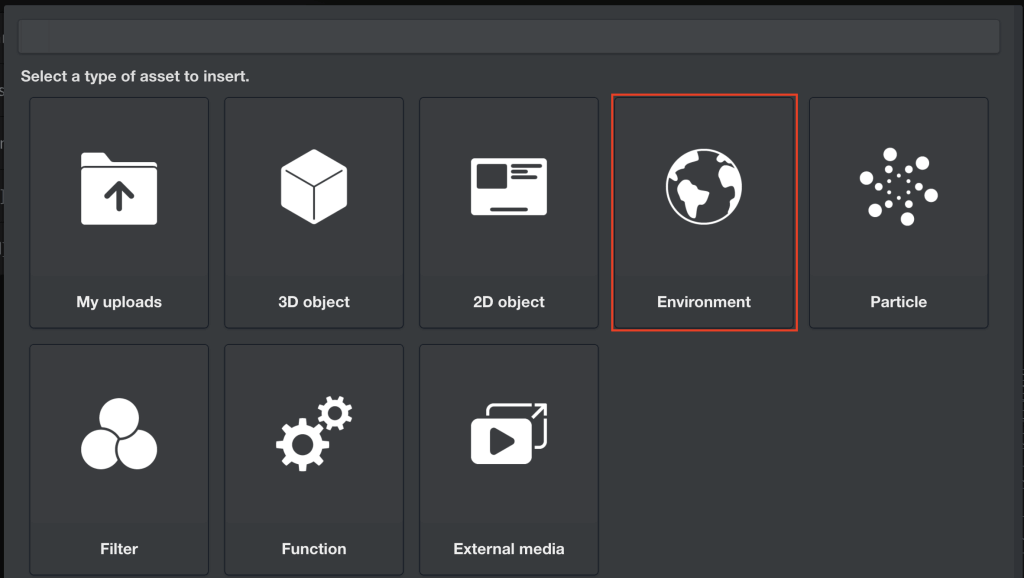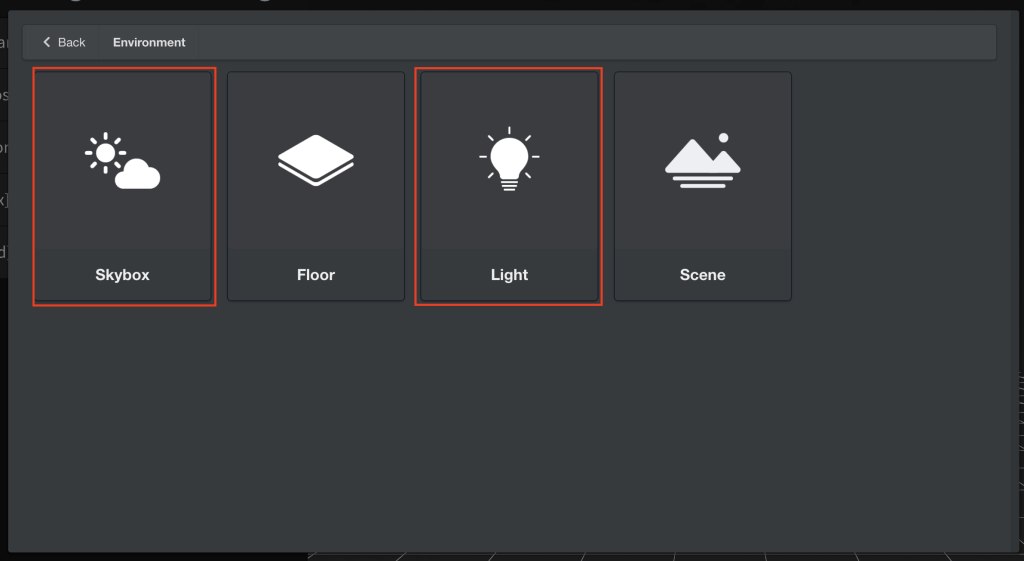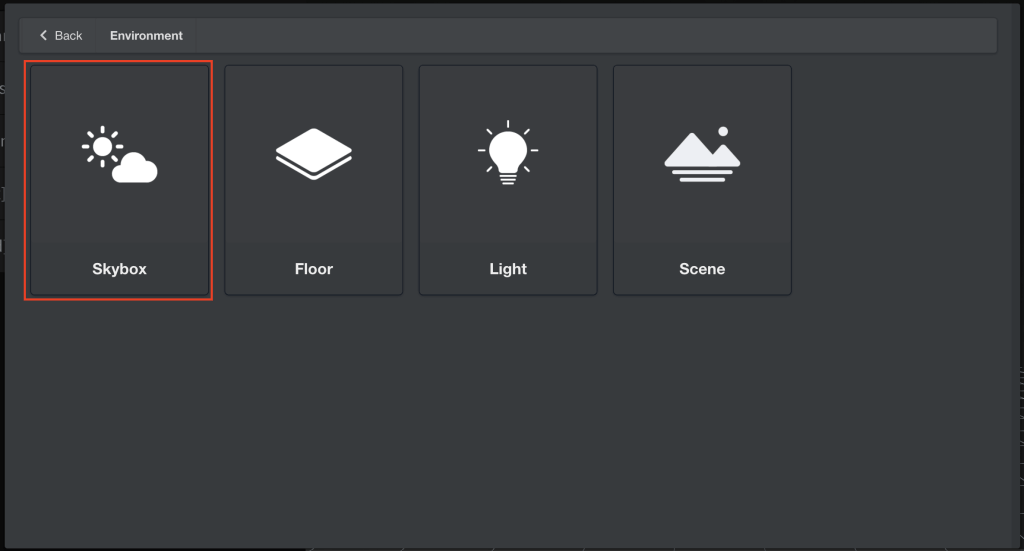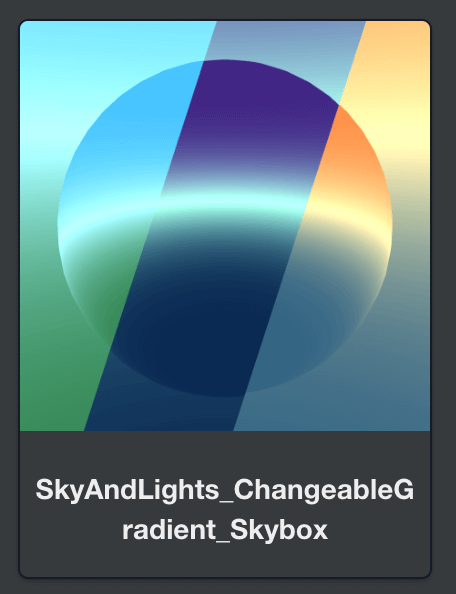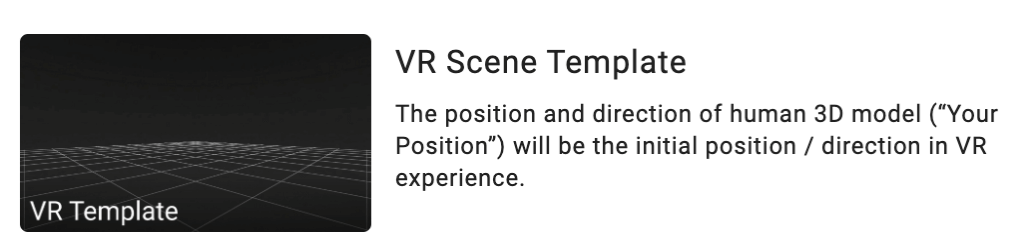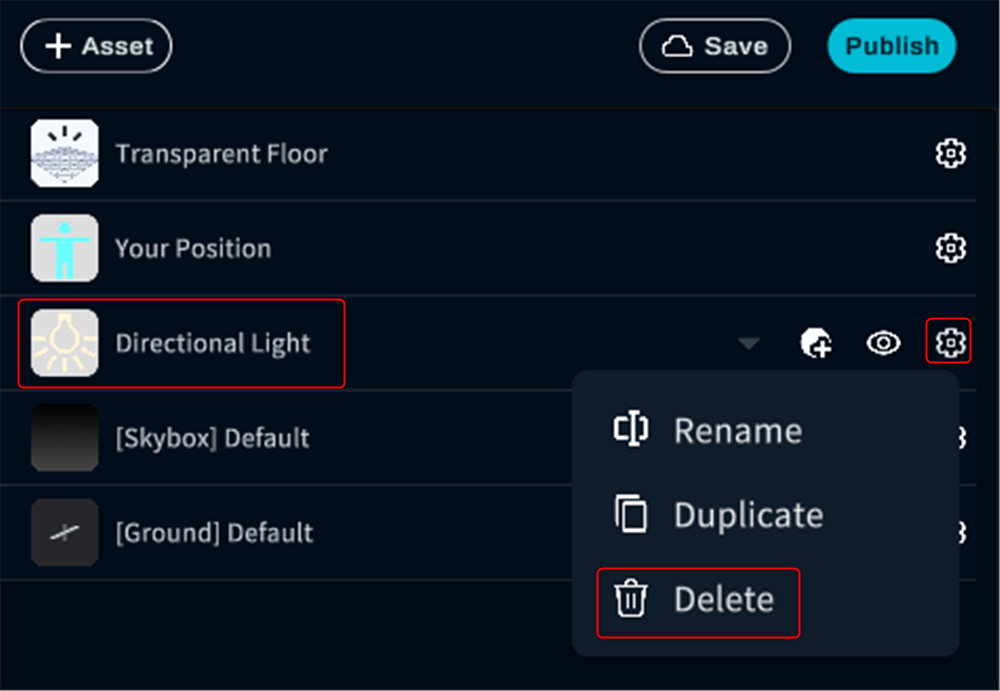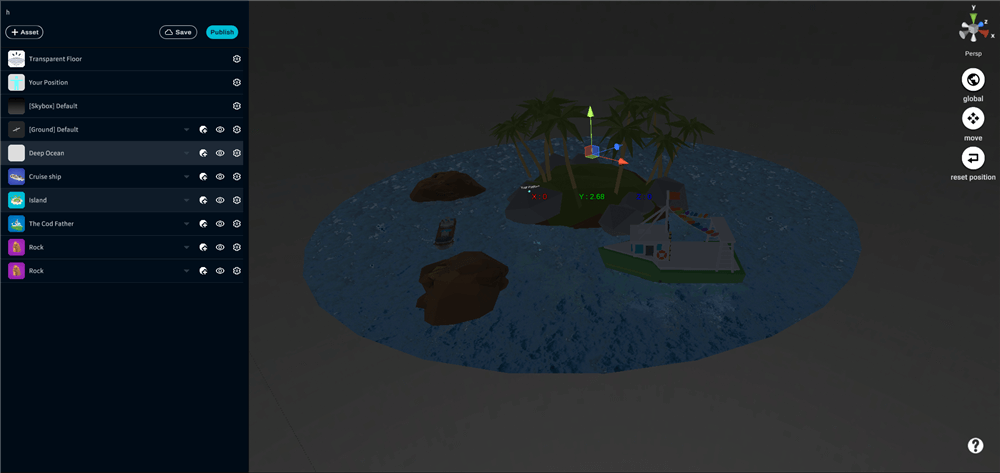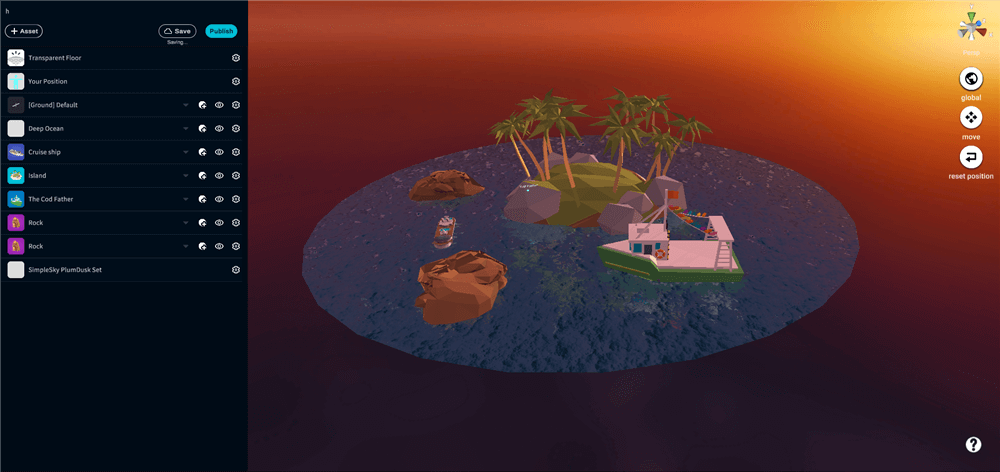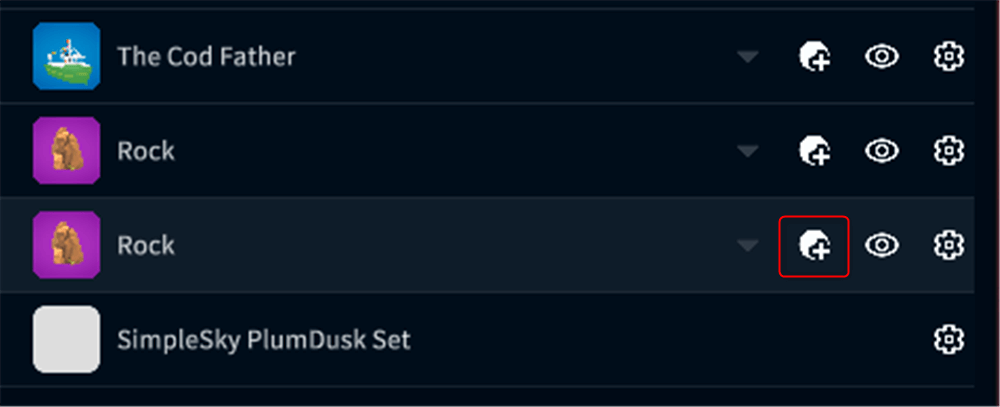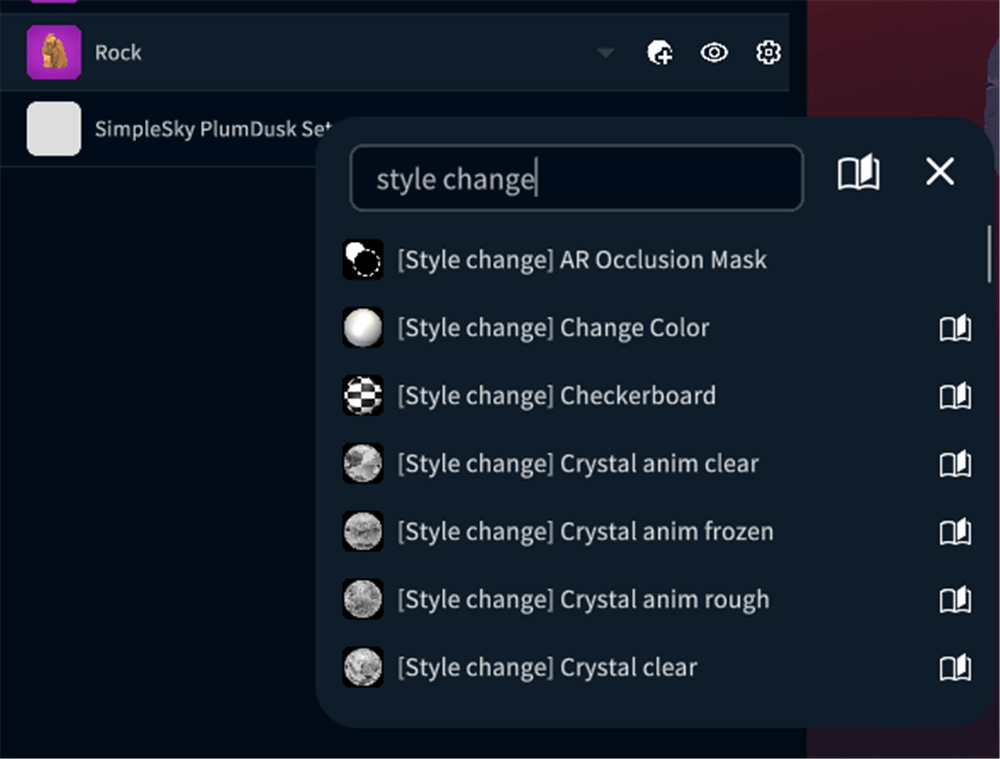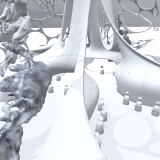様々な種類のSkybox、そしてSkyboxとLightingがセットになっているアセットです。
自然光やPhotoStudioなど、リアルな光の表現が簡単に使用できます。
サンプルシーン
SkyAndLights Setを使用したサンプルシーンはこちらです。
アセットの位置
このアセットは以下の場所にあります。
SkyboxをクリックするとSkybox、LightをクリックするとSkyAndLights一覧が表示されます。
アセット一覧
SkyAndLights Set
Skyboxとそれに合わせたLighting済みのSceneを追加できます。
全部で26種類です。
これを追加するだけでSkyboxとライトや反射などが適切な状態になります。
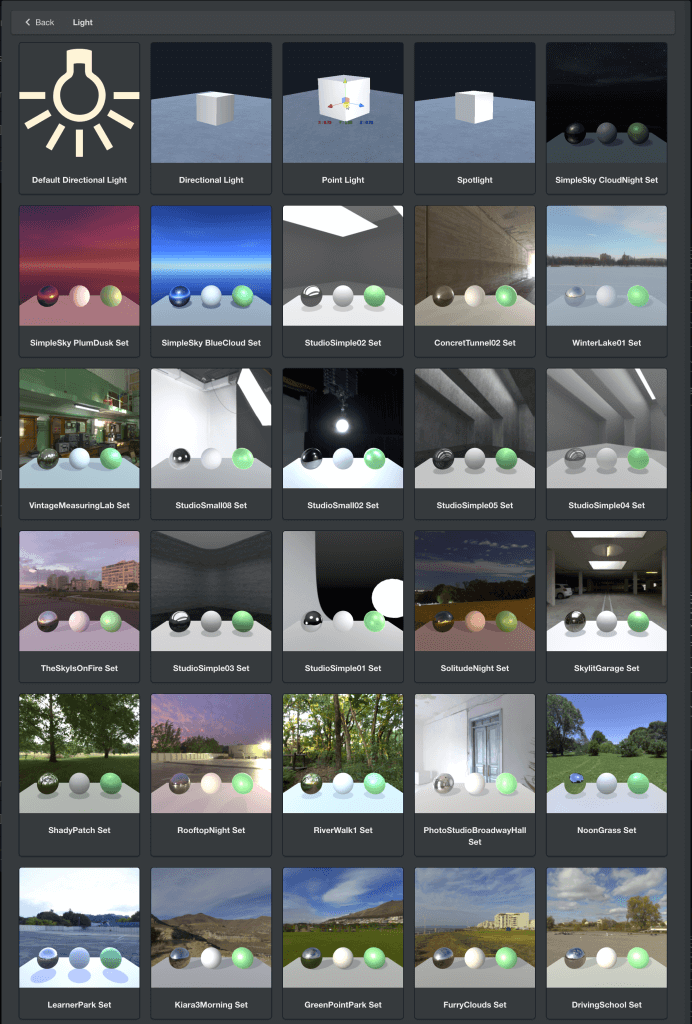
SkyAndLights Set一覧
Skybox Set
風景、PhotoStudio等、任意のSkyboxを追加できます。
全部で26種類です。
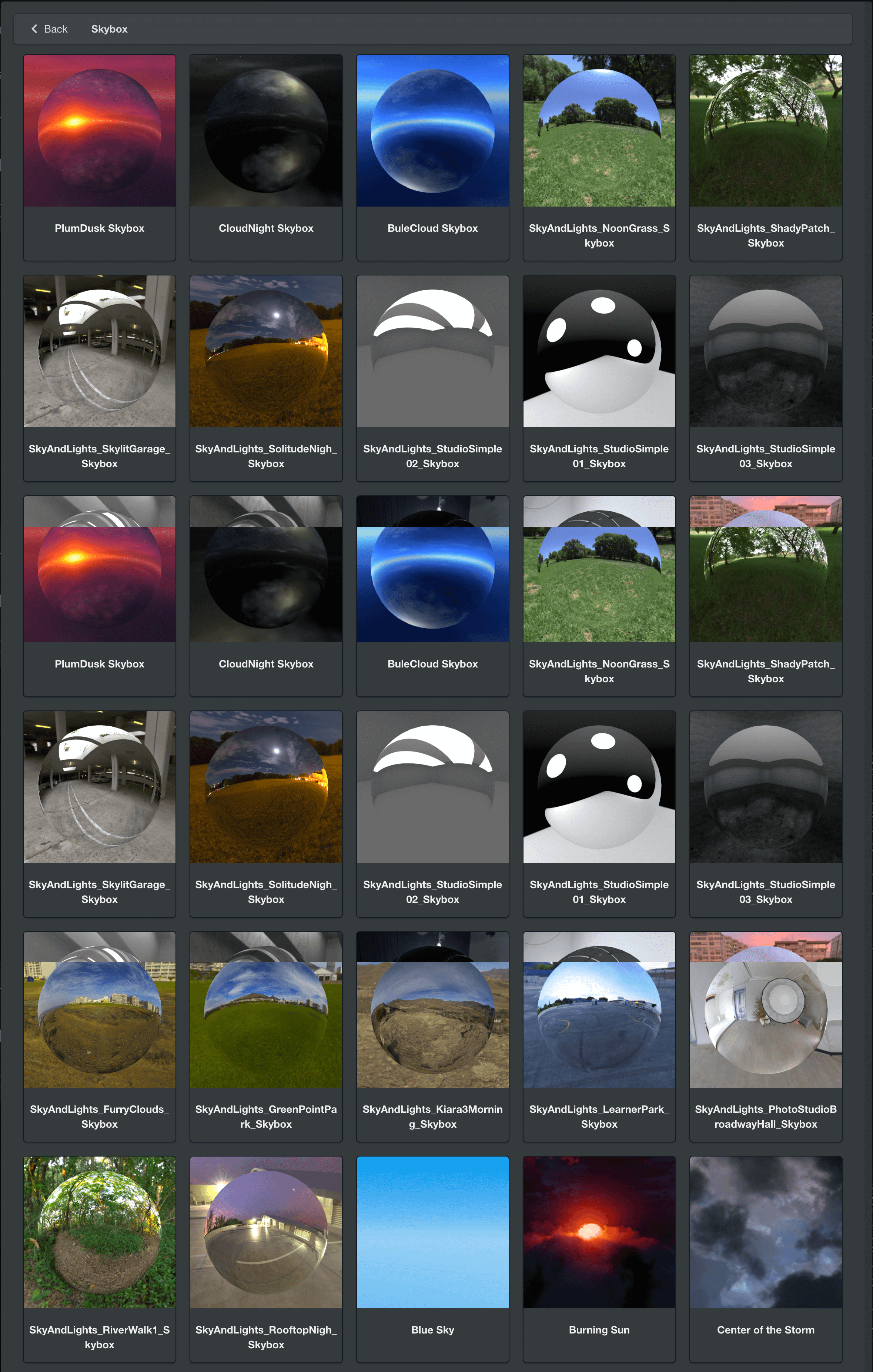
Skybox一覧
SkyAndLights_ChangeableGradient_Skybox
他のSkyboxの色合いはデフォルトで決まっていますが、このアセットを使用すると好みのグラデーション3色をSkyboxとして指定できます。
他のSkyboxと同じように、アセット追加ボタン>Environment>Skyboxの一覧から選択できます。
| sky color | 空の色を指定 |
| horizon color | 水平線付近の色を指定 |
| ground color | 地面の色を指定 |
使用方法
シーンを作成する
まず、STYLY StudioからVR Sceneテンプレートを選択し新しいシーンを作ります。
デフォルトで設置されているDirectional lightを消します。
歯車アイコンをクリックするとDeleteというボタンがあるので、クリックしましょう。
Studioにモデルを配置します。
アセット追加ボタン>MyUpload>3D modelから自分の3DモデルをUploadしたり、3D object>Modelから使用したいモデルを選択するなど、好きなようにシーンを作ってください。
SkyAndLights Setを追加する
アセット追加ボタン>Emvironment>Lightsから任意のセットを選択します。
すると、STYLYシーンにSkyboxとそれに合わせてLightが設定されます。
Style Change modifierでモデルの質感を変更する
アップロードしたモデルにStyle Change modifierを追加し、好きな質感に変更します。
modifierの追加方法は、まずモデルの歯車アイコンをクリックしAdd modifierを選択します。
Style changeと検索し、使用したいmodifierをクリックしてください。
Style change modifierの詳しい説明は以下のマニュアルを参考にしてください。
注意点
各STYLYシーンにはSet及びSkyboxを1つのみ配置できます。
そのため、既にSkyboxが配置されたSTYLYシーンにSetを配置すると、元々配置されていたSkyboxが削除されますので注意してください。
STYLYに関する質問、バグ報告、改善してほしい要望はSTYLY FORUMまで
https://jp.forum.styly.cc/support/discussions
Certified (QA) by Shota Shawn Yoshizawa
Edited by SASAnishiki